Reklame
![Lær din grafikaccelerator at kende i uærlige detaljer med GPU-Z [Windows] gpu z](/f/5f8ed0cc17bb4723a1a4e29f2e591e88.jpg) GPU'en eller grafikbehandlingsenhed, er den del af din computer, der er ansvarlig for håndtering af grafik. Med andre ord, hvis spil er hakke på din computer, eller det ikke kan håndtere indstillinger af meget høj kvalitet, er det sandsynligt, at GPU'en er for svag (snarere end CPU'en, den centrale behandlingsenhed). I disse dage har mange computere (især bærbare computere) "integreret grafik", hvilket betyder, at GPU er det faktisk på den samme fysiske chip som CPU'en eller på bundkortet (i modsætning til en diskret video kort).
GPU'en eller grafikbehandlingsenhed, er den del af din computer, der er ansvarlig for håndtering af grafik. Med andre ord, hvis spil er hakke på din computer, eller det ikke kan håndtere indstillinger af meget høj kvalitet, er det sandsynligt, at GPU'en er for svag (snarere end CPU'en, den centrale behandlingsenhed). I disse dage har mange computere (især bærbare computere) "integreret grafik", hvilket betyder, at GPU er det faktisk på den samme fysiske chip som CPU'en eller på bundkortet (i modsætning til en diskret video kort).
Stadig, det tæller som en GPU (hvis en langt mindre magtfuld end en diskret GPU). Hvis du ikke er sikker på, hvilken slags GPU du har og vil finde ud af lidt mere om det, gratis værktøj GPU-Z har du dækket. Det ligner faktisk meget CPU-Z, som jeg har gennemgået Lær alt om din computerspecifikationer med gratis, bærbar CPU-ZSelv hvis du ikke er alt for nørdig, har du sandsynligvis en usikker idé om, hvor meget hukommelse og hvilken slags processor din computer har. Men hvad med dens andre statistikker? Ved du for eksempel ... Læs mere
for et par måneder siden, kun til din GPU.Et vindue, der brister med data
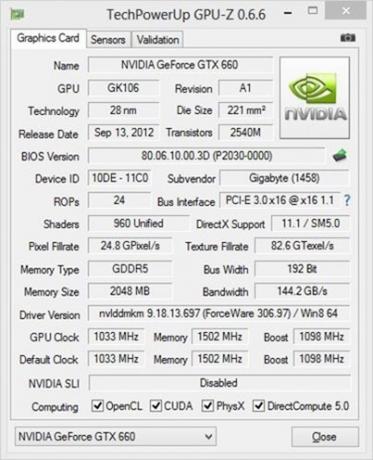
GPU-Zs standardfane kan være en smule skræmmende i starten, især hvis dette er din første foray til GPU-relaterede metrics. De første par felter, helt op til BIOS-versionen, har at gøre med din GPU's produktionsegenskaber. Hvad hedder det, hvad er revisionsnummeret og endda hvad det er fysisk formstørrelse og hvor mange transistorer det indeholder.
Dette er ikke en manual, så jeg vil ikke gå over denne suppe med indstillinger en efter en. Lad mig i stedet påpege en lille håndfuld, som er den mest nyttige (efter min mening), enten for at sikre dig, at du har den computer, du bestilte, eller for at få et grundlæggende greb om din GPU-kapacitet:
- Navn: Dette er NVIDIA GeForce GTX 660 over. Dette er den hurtigste enkelt måde at beskrive din GPU i eventuelle spilrelaterede fora eller tekniske supportforespørgsler. Bare nævne det nøjagtige navn og model som vist her.
- Hukommelsesstørrelse: Dette er 2048 MB over. En GPU er et komplekst dyr, og mange forskellige parametre påvirker dens ydeevne. Når det er sagt, er dens hukommelsesstørrelse en nøgle, så du bør bedst bemærke, hvor meget hukommelse du har.
- Computing afkrydsningsfelter: Jeg mener dem, der siger OpenCL, CUDA, PhysX, DirectCompute 5.0. Hvis du foretager nogen form for generel beregning med din GPU (f.eks. Mining for Bitcoin eller en af de andre måder, der fremhæves i 10 måder at donere din CPU-tid til videnskab 10 måder at donere din CPU-tid til videnskab Læs mere ) du har brug for mindst en af disse, sandsynligvis OpenCL. Så dette er en hurtig måde at finde ud af, om din GPU understøtter det eller ej.
Måling af realtidsbelastning (sensorudgang)
Det Sensorer fanen viser, hvilken slags arbejdsbelastning din GPU er under lige nu:
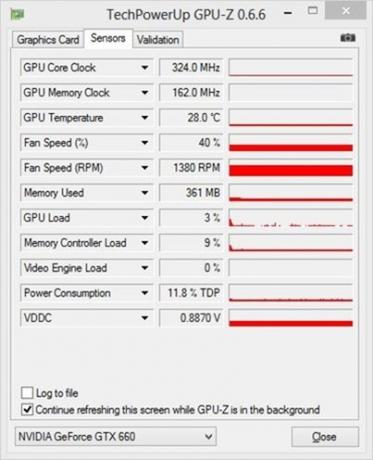
I modsætning til Grafikkort fanen, er denne fane meget let at læse, selvom du ikke er i akronymer. Graferne gør det nemt at se nøjagtigt, hvor meget af din GPU's potentiale, der bruges, og endda dens aktuelle temperatur. Denne skærm opdateres konstant, så du kan køre et spil og se, hvad der sker med din GPU-belastning. Det er for eksempel, hvad der skete, da jeg løb Orker skal dø 2:
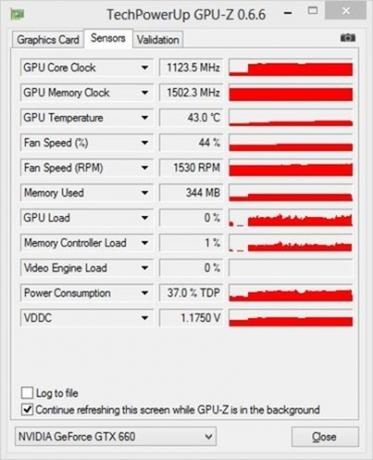
Du kan se næsten hver metrisk optagelse mærkbart. Hukommelsesbelastningen vises lavere end før, fordi jeg tog et skærmbillede et øjeblik efter at have afsluttet spillet, men du kan se, at GPU-temperaturen skød op fra 28 til 43 Celsius, at kernen og hukommelsesurene også skød op, etc.
Med andre ord, ved at køre GPU-Z i baggrunden kan du estimere, hvor langt du kan opgive din grafik kort, og om dit spil er langsomt, fordi grafikkortet ikke kan håndtere det eller for et andet grund.
Kan tage sine egne skærmbilleder, kan ikke uploade dem
Så snart jeg tog mit første GPU-Z-skærmbillede ved hjælp af SnagIt (mit skærmbilledeværktøj), sprang en meddelelse op:
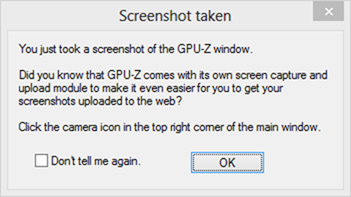
Det viser sig, at jeg ikke er den eneste, der kan lide at tage skærmbilleder af GPU-Z - mange mennesker kan lide (eller har brug for) at dele deres GPU-oplysninger på fora, så GPU-Z gør det nemt ved hjælp af dens screenshot capture / upload funktion. Som du ser i et øjeblik, fungerer denne funktion kun delvist. Kameraikonet til at udløse det er lidt på den lille side:
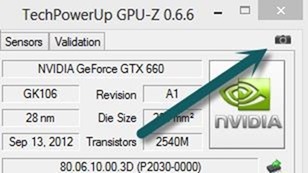
Klik på ikonet og få en menu med tre hurtige indstillinger:

At gemme et skærmbillede til fil er ikke meget interessant, men at have GPU-Z uploade det for dig til en gratis billedhostingstjeneste er et dejligt tidsbesparende touch. Indtil du faktisk prøver det:
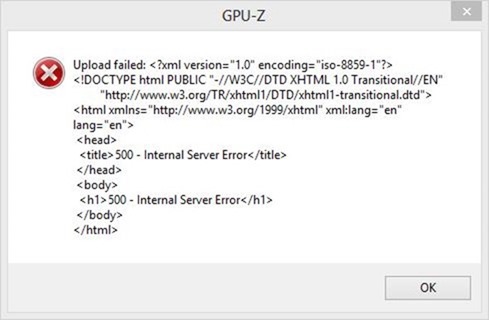
Yup: Det er den del, der ikke fungerer. Trist, men sandt - og måske har jeg reddet dig besværet med at finde ud af dette på egen hånd. Den anden mulighed, at gemme en simpel screenshot-fil på disken, fungerede fint og producerede et GIF-billede (yup, ikke en JPG), der viser indholdet i vinduet.
Afsluttende tanker
Lidt som D7 fejlfindingsværktøj Har al din computer Fejlfinding værktøjer et sted med D7Oplever du undertiden, at du spilder tid på at grave omkring pc'en, fordi du ikke helt kan huske, hvordan du kontrollerer en eller anden indstilling? Jeg er glad for at informere dig om, at folkene på Foolish ... Læs mere , GPU-Z er et værktøj, som du ikke har brug for hver dag, men det er bestemt godt at have, når du er frustreret over et langsomt spil eller har brug for en hånd med at finde ud af, hvad der er galt med din computer. Har du givet det en spin? Hvad synes du?
